Slik sletter og avlaster du ubrukte apper for å frigjøre plass i iOS 11

Løper du tom for plass på din iPhone? Lær hvordan du kan laste ned ubrukte apper manuelt eller automatisk uten å slette appdataene.
Løper du tom for plass på iPhone-en din? For mange apper? Hvis du er som meg, har du installert en mengde apper, mange av dem har aldri brukt.
Jeg har rundt 900 apper installert på min iPhone. Og mange av dem har ikke blitt brukt på lenge, om noen gang. Hvis du er i samme situasjon, har iOS 11 en funksjon du vil elske. . Hvis du er nysgjerrig på hvor mange apper du har installert på telefonen din, kan du gå til Innstillinger> Generelt> Om.
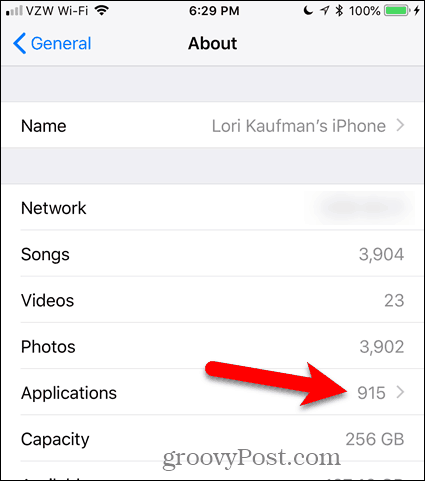
Apple la til en ny funksjon til iOS 11 som tillaterdeg til å laste ned ubrukte apper, noe som er forskjellig fra å slette apper. Avlasting av ubrukte apper fjerner appen fra telefonen din, men etterlater dataene for appen på enheten din. Appikonet forblir også på enheten din. Neste gang du vil bruke appen, laster du ganske enkelt ned den til telefonen din igjen.
Du kan laste ned ubrukte apper manuelt, én om gangen. Eller du kan la enheten automatisk laste ned apper du ikke har brukt nylig, bare når du har lite lagringsplass.
I dag viser vi deg hvordan du kan laste ned ubrukte apper manuelt og automatisk på iOS-enheten din. Vi snakker om å bruke denne funksjonen på en iPhone, men den fungerer på samme måte på en iPad.
Slett en ubrukt app og dens data
Når du installerer en app på iOS, er ikonet detautomatisk lagt til på startskjermen. Hvis det ikke er plass på hovedskjermbildet, plasseres appikonet på et annet eksisterende startskjermbilde, eller på et nytt som systemet oppretter.
Så du kan ende opp med mange appikoner på mangeStartskjermen. Du kan opprette mapper for å organisere appene dine. Men hvis du har hundrevis av apper, blir det vanskelig å finne apper du trenger. Du husker kanskje ikke hvor du satte dem.
Du har sannsynligvis noen apper du ikke bruker lenger og ikke planlegger å bruke. Disse appene og dataene deres kan slettes, noe som sparer plass på telefonen og reduserer antall ikoner på startskjermen.
For å slette en app, trykk og hold lett på ikonet for appen du vil slette. Hvis du trykker for hardt, kan du aktivere 3D Touch hvis telefonen har den funksjonen.
Når alle appikonene begynner å vri seg, trykker du på X på appikonet du vil slette.
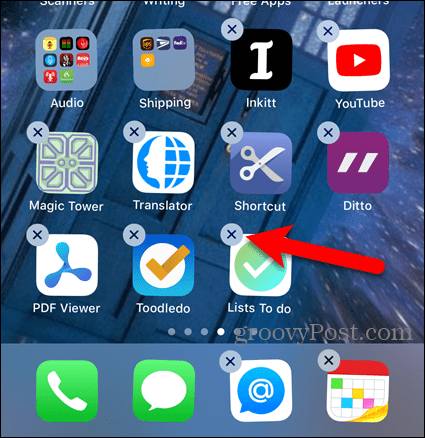
Tap Slett i bekreftelsesdialogboksen.
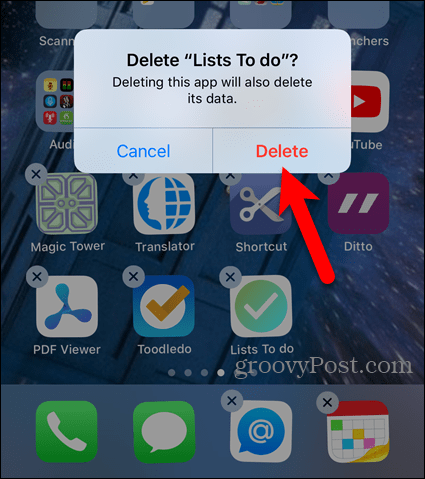
Appen og alle dataene blir fjernet fra telefonen din, og appikonet blir fjernet fra startskjermen.
Du kan også slette en app i Innstillinger - vi dekker den i neste seksjon.
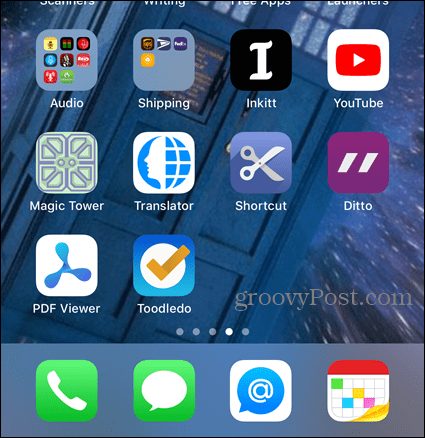
Last ned en ubrukt app
Hvis du har en app du ikke bruker mye, men ikke ønsker å slette appen og dens data, kan du laste ned appen til du trenger den igjen.
Hvis du vil laste ned en app, går du til Innstillinger> Generelt> iPhone-lagring.
De iPhone-lagring skjermen viser alle appene dine og hvor mye hver app tar opp på enheten din. Du ser også forrige gang du brukte appen, eller om du i det hele tatt har brukt den.
Appene er bestilt etter størrelse, de største først. Bla gjennom listen og trykk på appen du vil laste ned.
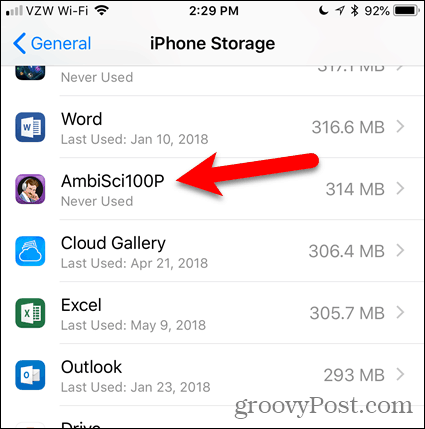
Den totale størrelsen på appen er delt opp i Appstørrelse og Dokumenter og data størrelse. Ved å laste ned en app frigjør du mengden plass ved siden av Appstørrelse.
Legg merke til at størrelsen på appen jeg skal laste av er mye større (314 MB) enn dataene som følger med den (12 KB). Så for å spare plass på telefonen min, kan jeg laste ned denne appen, men beholder dataene.
For å laste av den valgte appen, trykk på Avlastningsapp.
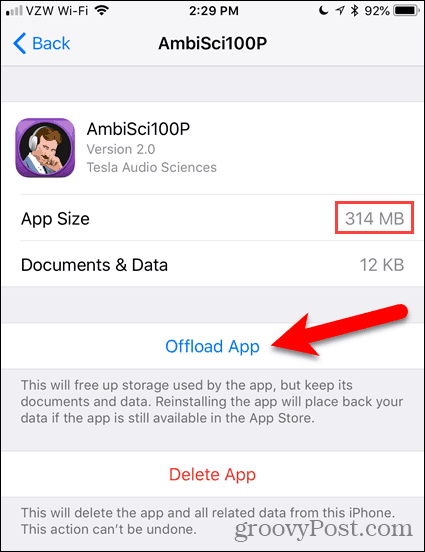
Tap Avlastningsapp igjen i bekreftelsesdialogboksen.
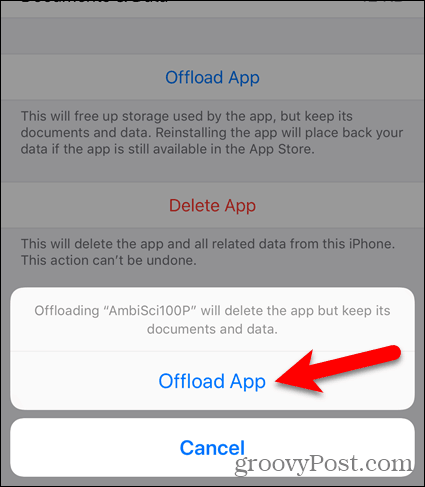
Du kan legge merke til at størrelsen på Dokumenter og data ble større. Men det er fremdeles mye mindre enn Appstørrelse.
De Avlastningsapp alternativet blir Installer appen på nytt alternativ. Når du vil bruke appen igjen, klikker du på Installer appen på nytt. Men dette er ikke det eneste alternativet for å installere en nedlastet app på nytt, som du vil se.
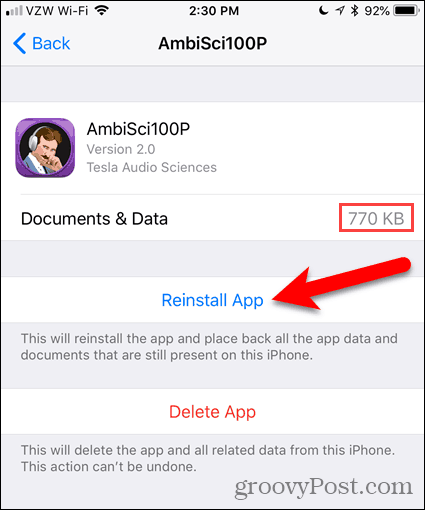
Når du laster ned en app, forblir appens ikon på startskjermen, eller i mappen du legger den i. Men nå ser du et skynedlastingsikon til venstre for appnavnet.
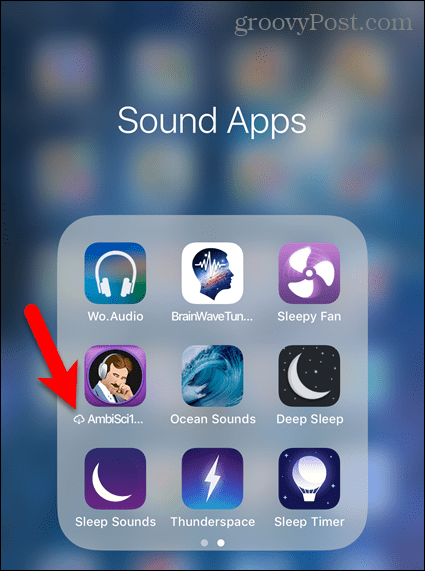
For å bruke appen igjen, trykk bare på appens ikon. Appen begynner å laste ned igjen.
Når appen er ferdig lastet ned, trykk på den igjen for å kjøre appen. Alle dataene dine i appen er fremdeles tilgjengelig.
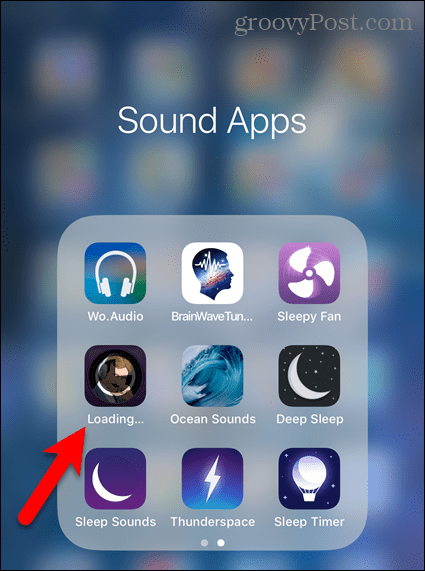
Last av ubrukte apper automatisk
Hvis du har en iPhone med en liten mengdeplass, kan det være lurt at systemet automatisk vil laste ned ubrukte apper. Eller det kan være lurt å velge å automatisk laste ned apper hvis du ikke vil bekymre deg for det.
Enheten vil ikke automatisk laste av apper når det er lite lagringsplass, og bare de appene du ikke har brukt i det siste. Denne innstillingen er ikke på som standard.
Gå til for å la enheten automatisk laste av ubrukte apper Innstillinger> Generelt> iPhone-lagring. Du vil se hvor mye plass du kan spare rett nedenfor Last ned ubrukte apper under anbefalinger. Jeg kan spare 37,93 GB, som vist nedenfor. Det er mye plass, så jeg kommer til å slå på denne funksjonen.
Tap Aktiver ved siden av Last ned ubrukte apper.
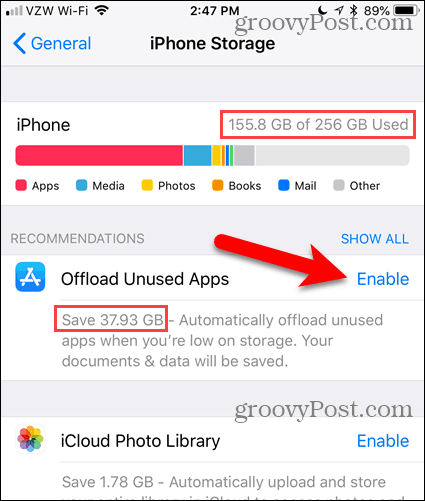
Et grønt merke vises der Aktiver var, og indikerer at funksjonen er på.
Du ser det samme skynedlastingsikonet til venstreav appens navn på startskjermen som du ser når du manuelt laster av en app. Når du vil bruke appen, trykk på ikonet på startskjermen for å laste ned appen igjen. Trykk deretter på ikonet for å kjøre appen.
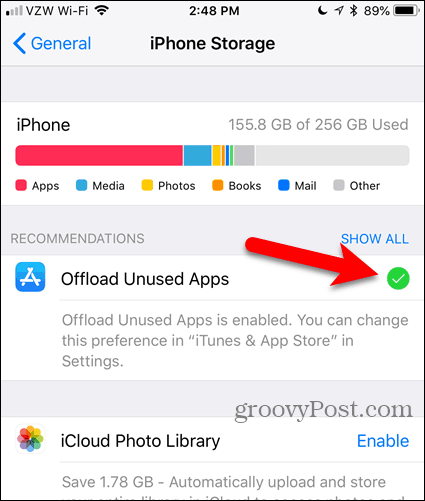
Jeg har nå mye mer ledig plass på telefonen min.
Når du aktiverer Last ned ubrukte apper funksjon på iPhone-lagring skjermen, kan du ikke deaktivere den på samme sted. Faktisk når du kommer tilbake til iPhone-lagring skjermen, er innstillingen ikke lenger der.
Ikke bekymre deg. Du kan fremdeles deaktivere innstillingen. Les videre for å finne ut hvordan.
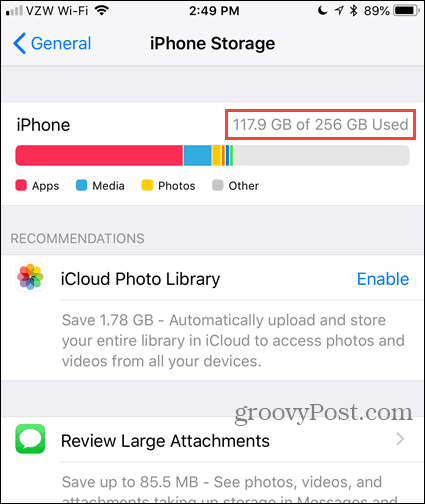
Deaktiver funksjonen Offload Unused Apps
De Last ned ubrukte apper innstillingen er en del av App Store-preferansene.
Gå til for å deaktivere denne funksjonen Innstillinger> iTunes & App Store. Trykk deretter på Last ned ubrukte apper skyveknappen slik at den blir hvit.
Du kan aktivere denne funksjonen på nytt på iTunes og app-butikker skjerm eller på iPhone-lagring skjerm. Når du deaktiverer Last ned ubrukte apper funksjonen den går tilbake til iPhone-lagring skjerm som en anbefalt funksjonen igjen.
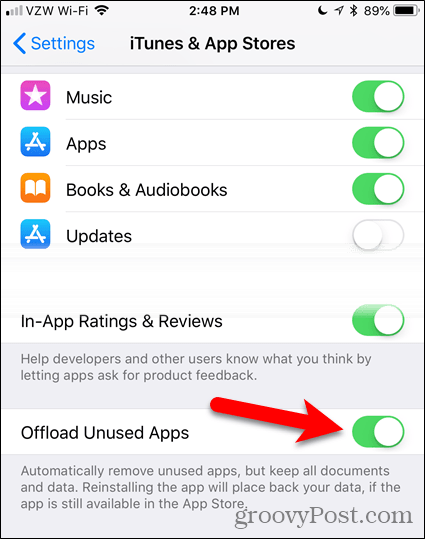
Kos deg med den ekstra plassen på enheten din
De Last ned ubrukte apper -funksjonen er en flott funksjon hvis du pleier å installere mange apper og deretter glemme dem raskt. Du kan begynne å gå tom for plass før du skjønner det.
Hvis du liker å prøve ut apper, som jeg, kan du slå på denne funksjonen for å fjerne apper du ikke engang er klar over at du har og ikke har brukt.
Nå får du mer plass til morsomme kattebilder eller bilder av din favoritt tante.










Legg igjen en kommentar